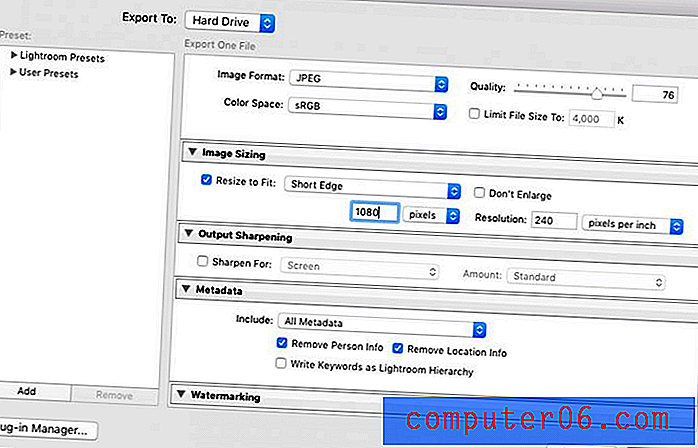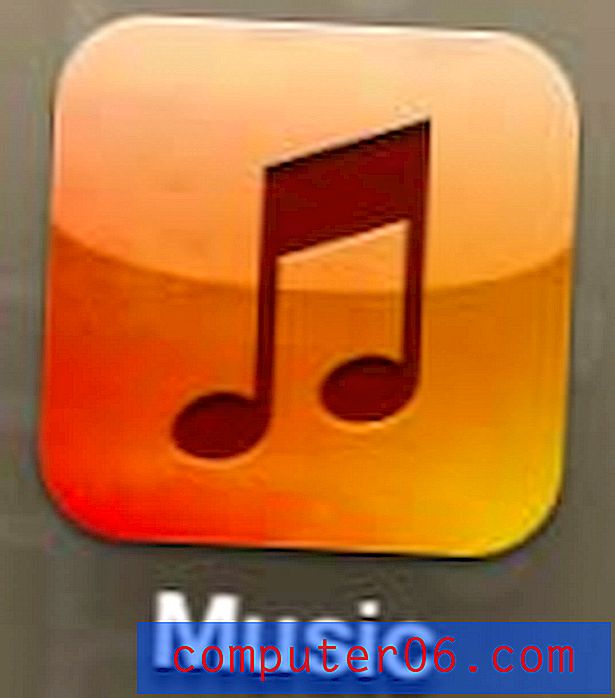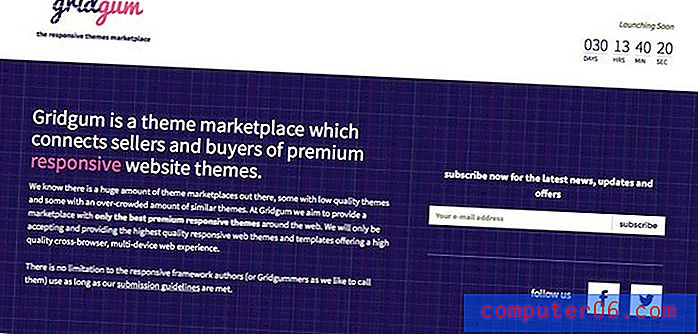Kako prenositi visokokvalitetne fotografije na Instagram
Instagram je jedna od najpopularnijih platformi na društvenim mrežama danas dostupna i ne mora biti uvijek samo za osobne slike ili račune obožavatelja.
Sve veći postotak ljudi zapravo koristi Instagram za posao, oglašavanje ili hobije poput fotografije, što čini ključnim da su objavljene slike visoke kvalitete.
Međutim, to se ponekad može teško postići, a izuzetno je frustrirajuće kada slika koja izgleda sjajno na vašem telefonu izbije mutno na Instagramu.
Zašto su moje Instagram fotografije nekvalitetne?
Bez obzira na to smatrate li da vaše fotografije nasumično ispadaju niske kvalitete ili se događa sa svime što prenosite, zapravo postoji vrlo specifičan razlog zašto fotografija izgleda na Instagramu niske kvalitete, ali visoke kvalitete na računalu ili telefonu - Instagram komprimira fotografije iznad određenih dimenzija.
To znači da se vaša fotografija mijenja na silu kako bi odgovarala njihovim standardima, što ne uvijek ima laskave rezultate. To se događa bez obzira na to što koristite za prijenos fotografije, bilo da se radi o telefonu ili računalu, pa je neizbježno ukoliko se ne držite nekih načela.
3 načina za prijenos visokokvalitetnih fotografija na Instagram
Postoji nekoliko različitih načina na koje možete izbjeći komprimiranje fotografija na Instagramu. Evo kako to učiniti.
1. Shvatite Instagram zahtjeve
Ako svoje fotografije držite unutar Instagram ograničenja, tada možete kontrolirati kvalitetu i ne brinuti se hoće li aplikacija promijeniti veličinu. Ovo su smjernice koje je objavio Instagram za prijenos fotografija:
- Koristite najnoviju verziju aplikacije Instagram.
- Prenesite fotografiju u omjeru između 1, 91: 1 i 4: 5.
- Prenesite fotografiju maksimalne širine 1080 piksela i minimalne širine 320 piksela.
Svaka fotografija šira od 1080 piksela komprimirat će se i izgubit ćete detalje. Fotografije širine veće od 320 piksela bit će povećane, što će također stvoriti zamagljenje. Svaka fotografija koja ne zadovoljava zahtjeve za odnosima bit će obrezana na prihvatljive dimenzije.
2. Popravite odgovarajuće postavke
Neki su korisnici izvijestili da na iPhoneu možete nenamjerno komprimirati fotografiju prije nego što je pošaljete na Instagram zbog određene postavke, posebno ako koristite iCloud kao svoje primarno rješenje sigurnosne kopije podataka.
Da biste to riješili, otvorite postavke iPhonea i idite na "Fotoaparat i fotografije". Zatim (ako je opcija dostupna) poništite odabir opcije "Optimizirajte pohranu iPhonea".

Fotografija iz Applea
Uz to, ako koristite internetsku sigurnosnu kopiju poput Dropboxa ili Google diska, provjerite da li ove usluge ne komprimiraju i ove usluge.
3. Promijenite veličinu fotografija ispred vremena
Ako već znate da vaša fotografija neće biti prihvatljive veličine, možete je promijeniti prije vremena i zadržati kvalitetu. Primjerice, fotografije s DSLR fotoaparata zasigurno će biti kvalitetnije od dopuštenih na Instagramu, pa ih trebate uvesti u softver poput Photoshopa, Lightroom-a ili GIMP-a (besplatan) i sami ih promijeniti prije promjene.
Ako koristite Lightroom, možete postaviti prilagođenu postavku izvoza koja osigurava da vaše fotografije nikada ne pređu 1080 px.
- Za portretne fotografije odaberite "Promijeni veličinu za postavljanje: Kratki rub" i postavi piksele na 1080.
- Za fotografije u pejzažu odaberite "Promijeni veličinu da stane: Long Edge" i postavite piksele na 1080 i ovdje.
Zaključak
Bez obzira jeste li profesionalac s markom na tržištu, ambiciozni influencer ili samo običan korisnik Instagrama, pravila prijenosa fotografija jednaka su za sve. Samo se pridržavajte strogih piksela Instagrama i ne biste trebali vidjeti neočekivane promjene na fotografijama. Možda će trebati malo dodatnog rada na vašem kraju, ali rezultati će pokazati jasnu razliku.